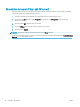HP LaserJet Pro MFP M426, M427 - User Guide
Table Of Contents
- Printeri ülevaade
- Paberisalved
- Tarvikud, lisaseadmed ja osad
- Printimine
- Kopeerimine
- Skannimine
- Skannimine tarkvara HP Scan abil (Windows)
- Skannimine tarkvara HP Scan abil (OS X)
- USB-välkmälule skannimine
- Võrgukausta skannimise funktsiooni seadistamine
- Skannimine võrgukausta
- E-kirja manusesse skannimise seadistamine
- Sissejuhatus
- Enne alustamist
- Esimene meetod: e-kirja manusesse skannimise seadistusviisardi kasutamine (Windows)
- Teine meetod: e-postile skannimise funktsiooni seadistamine HP sisseehitatud veebiserveri kaudu (Win ...
- E-kirja manusesse skannimise funktsiooni seadistamine Maci puhul
- Skaneerimine meilisõnumisse
- Täiendavad skannimistööd
- Faks
- Printeri haldus
- HP veebiteenuste rakenduste kasutamine
- Printeriühenduse tüübi muutmine (Windows)
- Täiustatud konfiguratsioon koos HP sisseehitatud veebiserveriga (Embedded Web Server, EWS) ja HP Dev ...
- Täiustatud konfiguratsioon koos HP utiliidiga OS X jaoks
- IP võrgusätete konfigureerimine
- Printeri turbefunktsioonid
- Energiasäästu seaded
- HP Web Jetadmin
- Püsivara värskendamine
- Probleemide lahendamine
- Klienditugi
- Juhtpaneeli spikrisüsteem
- Tehase vaikeseadete taastamine
- Printeri juhtpaneelil kuvatakse teadet „Cartridge is low” (Kassett tühjeneb) või „Cartridge is very ...
- Printer ei võta paberit sisse või söödab valesti
- Paberiummistuste kõrvaldamine
- Sissejuhatus
- Sagedased või korduvad paberiummistused?
- Ummistuse asukoht
- Paberiummistuste kõrvaldamine dokumendisööturist
- Paberiummistuste kõrvaldamine 1. salvest
- Paberiummistuste kõrvaldamine 2. salvest
- Paberiummistuste kõrvaldamine 3. salvest
- Paberiummistuste kõrvaldamine kuumuti piirkonnast
- Paberiummistuste kõrvaldamine väljastussalvest
- Dupleksseadmest ummistuste kõrvaldamine
- Prindikvaliteedi parandamine
- Kopeeritud ja skannitud kujutise kvaliteedi parandamine
- Faksimise pildikvaliteedi parandamine
- Sissejuhatus
- Veenduge, et skanneri klaasil ei ole mustust ega plekke
- Faksi saatmise eraldusvõime seadete kontrollimine
- Veaparanduse seadete kontrollimine
- Leheküljele sobitamise seade kontrollimine
- Dokumendisööturi paberivõturullide ja eralduspadja puhastamine
- Teisele faksimasinale saatmine
- Saatja faksimasina kontrollimine
- Traadiga võrgu probleemide lahendamine
- Sissejuhatus
- Kehv füüsiline ühendus
- Arvuti kasutab printeri jaoks valet IP-aadressi
- Arvuti ei saa printeriga ühendust
- Printer kasutab võrgu jaoks vale linki ja võrguseadeid
- Uued tarkvaraprogrammid võivad tekitada probleeme ühilduvusega
- Teie arvuti või tööjaam võib olla valesti seadistatud
- Printer on keelatud või on teised võrguseaded valed
- Traadita võrgu probleemide lahendamine
- Sissejuhatus
- Traadita ühenduvuse kontroll-loend
- Pärast traadita ühenduse konfigureerimise lõpetamist ei saa printeriga printida
- Printer ei prindi ja arvutisse on installitud mõne teise tootja tulemüür
- Traadita ühendus ei tööta pärast Wi-Fi ruuteri või printeri liigutamist
- Traadita printeriga ei saa rohkem arvuteid ühendada
- Traadita printeri ühendus katkeb ühendamisel VPN-iga
- Võrku ei kuvata traadita võrguühenduste loendis
- Traadita võrk ei tööta
- Traadita võrgu diagnostikatesti tegemine
- Häirete vähendamine traadita võrgus
- Faksiprobleemide lahendamine
- Tähestikuline register
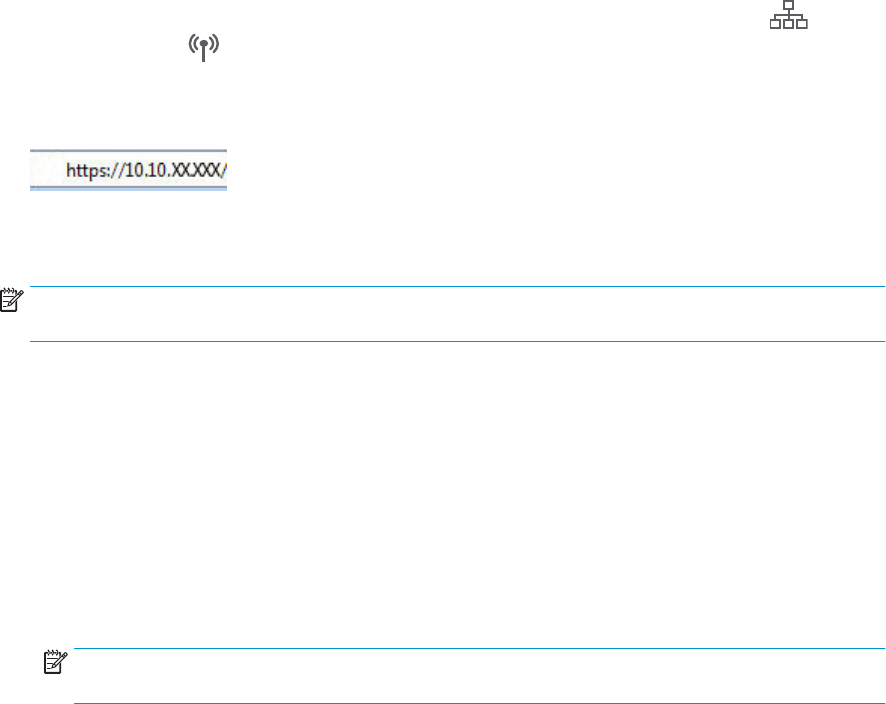
Esimene samm: HP sisseehitatud veebiserveri avamine
Kasutage ühte järgmistest meetoditest, et avada sisseehitatud veebiserveri (Embedded Web Server, EWS) liides.
Esimene meetod: HP sisseehitatud veebiserveri (Embedded Web Server, EWS) avamine veebilehitsejaga
1.
IP-aadressi või hosti nime kuvamiseks puudutage seadme juhtpaneeli avakuval võrgu nuppu või
traadita side nuppu .
2. Avage veebilehitseja ja sisestage aadressireale IP-aadress või hosti nimi täpselt samamoodi, kui seda
kuvatakse printeri juhtpaneelil. Vajutage arvuti klahvistikul klahvi Enter. Avaneb EWS.
Kui veebibrauseris kuvatakse teadet There is a problem with this website’s security certicate (Veebilehe
turvasertikaadiga on probleeme), kui püüate EWS-i avada, klõpsake valikul Continue to this website (not
recommended) (Jätka selle veebilehe avamist (ei ole soovitatav)).
MÄRKUS. Valik Continue to this website (not recommended) (Jätka selle veebilehe avamist (ei ole
soovitatav)) ei kahjusta arvutit, kui navigeerite HP printeri EWS-is.
Teine meetod: HP sisseehitatud veebiserveri (Embedded Web Server, EWS) avamine HP utiliidiga
1. Klõpsake menüüs Go (Mine...) valikul Utilities (Utiliidid) ja seejärel kaustal Hewlett-Packard; seejärel
topeltklõpsake valikul HP Utility (HP utiliit). Avaneb HP utiliidi põhikuva.
2. HP utiliidi põhikuval saate avada HP sisseehitatud veebiserveri (EWS) ühel järgmistest viisidest.
●
Klõpsake alal Printer Settings (Printeri seaded) valikul Additional Settings (Täiendavad seaded) ja
seejärel valikul Open Embedded Web Server (Ava EWS).
●
Klõpsake alal Scan Settings (Skannimisseaded) valikul Scan to Network Folder (Võrgukausta
skannimine) ja seejärel valikul Register My Shared Folder... (Jagatud kausta registreerimine ...).
MÄRKUS. Kui teil ei ole ühtegi jagatud võrgukausta, klõpsake kausta loomiseks nupul Help Me Do
This (Aita mul seda teha).
HP sisseehitatud veebiserver avaneb.
Teine samm: võrgukausta skannimise funktsiooni seadistamine
1. Klõpsake vahekaarti Süsteem.
2. Klõpsake vasakpoolsel navigatsiooniribal oleval lingil Administration (Haldus).
3. Seadistage alal Enabled Features (Lubatud funktsioonid) suvandi Scan to Network Folder (Skanni
võrgukausta) olekuks On (Sees).
4. Klõpsake vahekaarti Skanni.
5. Veenduge, et vasakpoolsel navigeerimisribal on esile tõstetud link Network Folder Setup (Võrgukausta
seadistamine). Peaks avanema lehekülg Scan to Network Folder (Võrgukausta skannimine).
6. Klõpsake lehel Network Folder Conguration (Võrgukausta kongureerimine) nuppu New (Uus).
7. Täitke alal Network Folder Information (Võrgukausta teave) järgmised väljad.
ETWW Võrgukausta skannimise funktsiooni seadistamine 67